Содержание
 Тема этой инструкции — прошивка роутера D-Link DIR-615: речь пойдет об обновлении прошивки до последней официальной версии, о различных альтернативных версиях прошивок как-нибудь поговорим в другой статье. В этом руководстве будет рассматриваться прошивка DIR-615 K2 и DIR-615 K1 (Эту информацию можно узнать на наклейке с обратной стороны роутера). Если Вы приобретали беспроводный мрашрутизатор в 2012-2013 гг., то практически гарантированно у Вас именно этот роутер.
Тема этой инструкции — прошивка роутера D-Link DIR-615: речь пойдет об обновлении прошивки до последней официальной версии, о различных альтернативных версиях прошивок как-нибудь поговорим в другой статье. В этом руководстве будет рассматриваться прошивка DIR-615 K2 и DIR-615 K1 (Эту информацию можно узнать на наклейке с обратной стороны роутера). Если Вы приобретали беспроводный мрашрутизатор в 2012-2013 гг., то практически гарантированно у Вас именно этот роутер.
Зачем нужна прошивка DIR-615?
Вообще, прошивка — это программное обеспечение, «зашитое» в устройстве, в нашем случае — в Wi-Fi роутере D-Link DIR-615 и обеспечивающее работу оборудования. Как правило, приобретая роутер в магазине, Вы получаете беспроводный маршрутизатор с одной из первых версий прошивок. В ходе эксплуатации пользователи находят различные недочеты в работе роутера (что для роутеров D-Link, да, впрочем, и остальных, довольно типично), а производитель выпускает обновленные версии программного обеспечения (новые версии прошивок) для данного роутера, в которых эти недочеты, глюки и прочее старается исправить.

Wi-Fi роутер D-Link DIR-615
Сам процесс прошивки роутера D-Link DIR-615 обновленной версией программного обеспечения не представляет никаких сложностей и, при этом, способен решить многие проблемы, такие как самопроизвольные разрывы соединения, падение скорости по Wi-Fi, невозможность изменить настройки тех или иных параметров и другие.
Как прошить роутер D-Link DIR-615
Прежде всего, следует загрузить файл обновленной прошивки для маршрутизатора с официального сайта D-Link. Для этого, перейдите по ссылке http://ftp.dlink.ru/pub/Router/DIR-615/Firmware/RevK/ и зайдите в папку, соответствующую Вашей ревизии роутера – K1 или K2. В этой папке Вы увидите файл прошивки с расширением bin — это и есть последняя версия программного обеспечения для Вашего DIR-615. В папке Old, находящейся там же, находятся более старые версии прошивок, которые в некоторых случаях оказываются полезными.

Прошивка 1.0.19 для DIR-615 K2 на официальном сайте D-Link
Будем исходить из того, что Ваш Wi-Fi роутер DIR-615 уже подключен к компьютеру. Перед прошивкой рекомендуется отключить кабель провайдера от порта Internet роутера, а также отключить все устройства, которые подключены к нему по Wi-Fi. Кстати, сделанные Вами ранее настройки роутера после перепрошивки не сбросятся — об этом можно не беспокоиться.
- Запустите любой браузер и в адресной строке введите 192.168.0.1, на запрос логина и пароля введите либо заданный ранее Вами, либо стандартные — admin и admin (если Вы их не меняли)
- Вы окажетесь на главной странице настроек DIR-615, которая, в зависимости от установленной в настоящий момент прошивки может выглядеть следующим образом:

- Если у Вас прошивка в голубых тонах, то нажмите «Настроить вручную», затем выберите вкладку «Система», а в ней — «Обновление ПО» нажмите кнопку «Обзор» и укажите путь к ранее загруженному файлу прошивки D-Link DIR-615, нажмите «Обновить».
- Если у Вас второй вариант прошивки, то кликните «Расширенные настройки» внизу страницы настроек роутера DIR-615, на следующей странице около пункта «Система» Вы увидите двойную стрелочку «вправо», нажмите ее и выберите пункт «Обновление ПО». Нажмите кнопку «Обзор» и укажите путь к новой прошивке, нажмите «Обновить».

После этих действий начнется процесс прошивки роутера. Стоит отметить, что браузер может показать какую-либо ошибку, также может показаться, что процесс прошивки «завис» — не пугайтесь и не предпринимайте никаких действий по крайней мере в течение 5 минут — наиболее вероятно, что прошивка DIR-615 идет. По истечении этого времени просто введите адрес 192.168.0.1 и когда зайдете, то увидите, что версия прошивки обновилась. Если зайти не получится (сообщение об ошибке в браузере), то выключите роутер из розетки, включите, подождите минуту, пока он загрузится и попробуйте снова. На этом процесс прошивки роутера завершен.
Wi-Fi роутер D-Link DIR-615 (страничка роутера) пользуется большой популярностью среди покупателей, а значит, инструкция по обновлению прошивки на D-Link DIR-615 будет популярной и актуальной. Хороший роутер, с отличным сочетанием цена/качество. Для организации домашней Wi-Fi сети, этот роутер просто идеальный.
После покупки маршрутизатора (не только DIR-615) , на нем может быть установлена устаревшая версия программного обеспечения (прошивка) . Это не страшно, но перед настройкой роутера лучше всего обновить прошивку на нем до новой версии. Да и если роутер у вас уже работает длительное время, то возможно, что уже появилась более новая версия прошивки, и ее лучше обновить. Или, вы заметили какие-то проблемы в работе интернета через маршрутизатор: частые обрывы сети, проблемы в работе отдельных функций и т. д.
Как я уже писал выше, если вы только что купили роутер, то программное обеспечение лучше установить новое. Если роутер работает, и работает хорошо, и вы не очень разбираетесь в этих делах, то лучше ничего не трогать. Работает, пускай работает. Но, в обновлении ПО, нет ничего страшного и сложно.
Да, если не следовать инструкциям, то можно превратить ваш маршрутизатор в кирпич. Еще, если у вас уже все настроено, то после прошивки нужно будет заново указать все параметры. Если вы не уверены что сможете это сделать, то лучше оставить все как есть.
Новая прошивка может иметь в себе много улучшений, и новых функций, которые хорошо повлияют на работу маршрутизатора. И, возможно, появляться новые функции. Так же, может быть новое оформление панели управления.
Скачиваем прошивку для D-Link DIR-615
Первым делом, нам нужно узнать ревизию (аппаратную версию) нашего роутера и скачать прошивку на компьютер.
Узнаем аппаратную версию D-Link DIR-615
Возьмите свое устройство и посмотрите на наклейку, которая находится снизу. Там должна быть указан модель и аппаратная версия. Выглядит это вот так:
 Нас интересует то, что написано после "Ver.:". В моем случае, аппаратная версия устрйоства K1 (там может быть еще K2, B, С, U и т. д.) .
Нас интересует то, что написано после "Ver.:". В моем случае, аппаратная версия устрйоства K1 (там может быть еще K2, B, С, U и т. д.) .
Запоминаем какая у нас аппаратная версия и заходим на сервер компании D-Link по ссылке http://ftp.dlink.ru/pub/Router/DIR-615/Firmware/. Там выбираем нашу версию. В моем случае, это "K".
 Если нужно, то выбираем еще пдпапку.
Если нужно, то выбираем еще пдпапку.
 Дальше, видим папки обычно там есть папка Old (в ней находятся старые версии прошивок) , и папка beta (в ней может быть прошивка, которая находится на стадии разработки) . Нам эти папки не нужны, а нужен сам файл, с расширением .bin и примерно таким названием 20140711_1343_DIR_615K1_2.5.4_sdk-master.bin. Этот файл находиться возле папок. Если присмотреться в название файла, то можно увидеть для какого он роутер, для какой ревизии, какая версия и дату.
Дальше, видим папки обычно там есть папка Old (в ней находятся старые версии прошивок) , и папка beta (в ней может быть прошивка, которая находится на стадии разработки) . Нам эти папки не нужны, а нужен сам файл, с расширением .bin и примерно таким названием 20140711_1343_DIR_615K1_2.5.4_sdk-master.bin. Этот файл находиться возле папок. Если присмотреться в название файла, то можно увидеть для какого он роутер, для какой ревизии, какая версия и дату.
Нам нужно просто нажать на этот файл, и сохранить его на компьютер. В такое место, что бы вы смогли его потом найти. Например, на рабочий стол.
 Нужный нам файл с прошивкой находиться у нас на компьютере. Можно приступать к самому процессу обновления ПО.
Нужный нам файл с прошивкой находиться у нас на компьютере. Можно приступать к самому процессу обновления ПО.
Обновляем прошивку на DIR-615
2. Обновлять программное обеспечение можно только по сетевому кабелю. При подключению по Wi-Fi — нельзя.
3. Не выключайте маршрутизатор во время прошивки. Следите за тем, что бы не задеть кабель питания и сетевой кабель.
Тут еще прикол в том, что у DIR-615 есть где-то 4 разных панели управления. Я имею введу, что они разные на вид. И написать универсальную инструкцию очень сложно, по сравнению с обновлением прошивки на Tp-Link. Там настройки на всех устройствах одинаковые. Я постараюсь показать на примере самых популярных панелей управления.
Подключаем маршрутизатор к компьютеру по сетевому кабелю (LAN)
Берем наш роутер, и подключаемым его к компьютеру (или ноутбук) по сетевому кабелю. Небольшой кабель должен быть в комплекте с роутером. Если этот компьютер раньше подключался по Wi-Fi, то обязательно отключите беспроводное соединение. Убедитесь в том, что маршрутизатор к компьютеру подключен только по сетевому кабелю.
Открываем любой браузер и в адресной строек набираем адрес 192.168.0.1. Переходим по нему. Появится запрос логина и пароля на доступ к настройкам. Если вы их уже меняли, то указывайте те, которые установили. Если не меняли, то вводим стандартные — admin и admin.
Вот мы и попали в панель управления нашим роутером. Теперь, нам нужно просто залить прошивку. Если у вас настройки на вид темные (такие как на скриншоте ниже) , то нажмите на кнопку Расширенные настройки, затем на вкладке Система нажмите на кнопку вправо и выберите Обновление ПО.
 Если настройки светлые, то на главной странице выберите пункт Настроить вручную, а затем перейдите на вкладку Система и Обновление ПО.
Если настройки светлые, то на главной странице выберите пункт Настроить вручную, а затем перейдите на вкладку Система и Обновление ПО.
 Нажмите на кнопку Обзор. и на компьютере выберите файл с прошивкой. Нажмите на кнопку Обновить.
Нажмите на кнопку Обзор. и на компьютере выберите файл с прошивкой. Нажмите на кнопку Обновить.
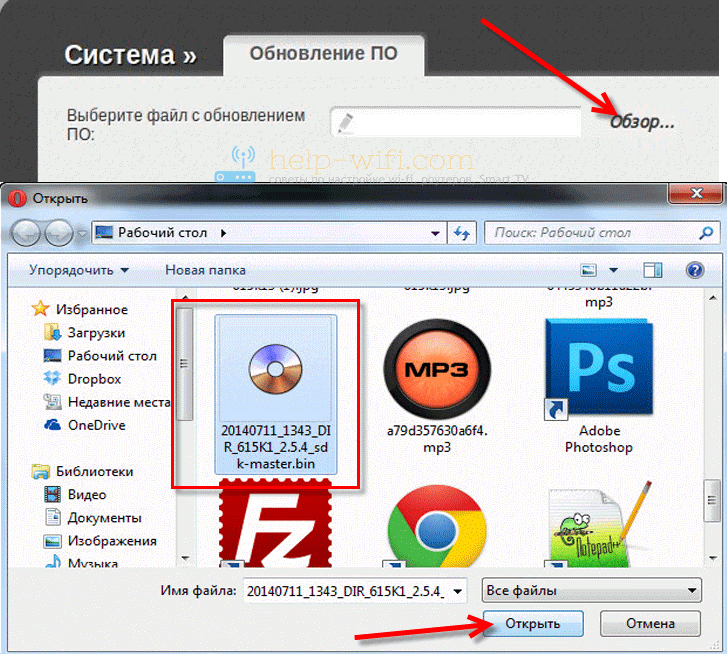
 Файл выбрали, запускам процесс обновления прошивки. Появится статус обновления, ничего не трогаем. Ждем пока роутер перезагрузится. Если что-то зависнет, то ничего страшного. Подождите минуты 4 и обновите страницу в браузере. Вы должны увидеть новую панель управления и просьбу сменить пароль для доступа к настройкам. Можете придумать свой логин и пароль (только запишите их, что бы не забыть) , или указать те же стандартные admin и admin.
Файл выбрали, запускам процесс обновления прошивки. Появится статус обновления, ничего не трогаем. Ждем пока роутер перезагрузится. Если что-то зависнет, то ничего страшного. Подождите минуты 4 и обновите страницу в браузере. Вы должны увидеть новую панель управления и просьбу сменить пароль для доступа к настройкам. Можете придумать свой логин и пароль (только запишите их, что бы не забыть) , или указать те же стандартные admin и admin.
 После смены этих данных, вы уже с их помощью сможете зайти в настройки маршрутизатора и настроить его.
После смены этих данных, вы уже с их помощью сможете зайти в настройки маршрутизатора и настроить его.
Автоматическое обновление прошивки через интернет на D-Link
Если на вашем роутере уже настроен интернет, то вы можете обновить прошивку намного проще. Не нужно искать и скачивать файл прошивки на компьютер, роутер все сделает сам.
После входа в настройки роутера D-Link, вы сразу можете видеть сообщение о том, что есть новая версия прошивки.

Можно сразу нажать на ссылку Обновить. Подтвердите обновление нажав кнопку Да.

Появится надпись с предупреждением, и начнется процесс обновления прошивки. В процессе может появится окно с просьбой два раза указать пароль для входа в настройки роутера. Придумайте и укажите его.
После обновления прошивки, может изменится панель управления (как же я этого не люблю) . Например, после обновления моего D-link DIR-615/A к версии 2.5.20 все выглядит вот так:
В новой версии, обновление прошивки на D-Link делается уже так:

Ну почему не сделать одну версию панели управления и просто улучшать ее. Так же было бы намного проще для обычных пользователей. А так куча разных инструкций, а панели управления нигде не совпадают.
Все, пошивка нашего DIR-615 успешно завершена. На нем установлена самая новая версия программного обеспечения.
29 Мар 2014г | Раздел: Компьютер
Здравствуйте уважаемые читатели сайта sesaga.ru. С появлением дешевого безлимитного скоростного интернета вопросы о настройке роутера или его прошивки становятся все более и более актуальными. Ведь с помощью этого нехитрого аппарата появилась возможность раздавать интернет от одной точки подключения сразу на несколько устройств и, причем это можно делать не только по проводам но и по воздуху, используя Wi-Fi. А это уже облегчает раздачу интернета в домашних условиях, и не только.

На сегодняшний день технологии не стоят на месте, и компьютерное оборудование усовершенствуется такими темпами, что программное обеспечение просто за ним не успевает. И поэтому при определенных моментах возникает «конфликт» на уровне программного обеспечения между новым оборудованием и «быстро устаревшим».
А чтобы таких конфликтов возникало меньше или вообще их исключить, производители компьютерного оборудования выпускают свежие версии программного обеспечения, именуемые драйверами или прошивкой. В этой статье Вы узнаете, как прошивкой прошить роутер D-Link DIR-615.

1. Определяемся с версией и ревизией программного обеспечения.
Прежде чем прошивать роутер необходимо определиться с его моделью, версией и ревизией программного обеспечения. Эту информацию берем из наклейки, расположенной на его боковой части.
В первую очередь обращаем внимание на модель, которая указана в верхней правой части наклейки: в моем случае модель роутера DIR-615.
Также особо обратите внимание на то, что после числового значения модели нет никаких букв и цифр — это очень важно.

Теперь определяемся с версией и ревизией программного обеспечения. Для этого смотрим в левую нижнюю часть наклейки, где указан штрих код роутера:
H/W Ver.: E4 – версия ревизии Е4;
F/w Ver.: 5.10RU – версия прошивки 5.10RU.
Также эти параметры можно увидеть, если зайти в web-интерфейс роутера.
В адресной строке браузера «Mozilla Firefox» или «Internet Explorer» набираем 192.168.0.1 и попадаем на главную страницу:

В верхней части рисунка эти параметры обведены красным прямоугольником.
2. Скачиваем прошивку с FTP сервера.
В браузере набираем dlink.ru и попадаем на официальный сайт компании D-Link .
В связи с изменениями на ftp сервере компании D-Link папка с прошивкой ревизии Е4 стала недоступна с главной страницы компании, поэтому для скачивания прошивки заходим в папку по этой ссылке и далее действуем согласно указаниям этого пункта статьи.

Опускаемся до раздела «Загрузки FTP» и входим в него.

Здесь мы попадаем на FTP сервер компании D-Link, на котором хранятся прошивки и драйвера для оборудования, которое выпускает данная компания.
Для каждого наименования продукта на сервере создана своя папка с указанием ее размера и датой последнего изменения. Находим папку «Router» и заходим в нее.

В этой папке мы видим несколько моделей из серии DIR-615 с различными цифровыми и буквенными значениями на конце. Но все это разные модели и к нашей модели они не имеют никакого отношения.
Мы ищем именно DIR-615.

Обратите внимание на верхнюю часть рисунка:
здесь указан участок на FTP сервере, на котором Вы в данный момент находитесь. Это все сделано для удобства передвижения по папкам на сервере: надпись вида «ftp://ftp.dlink.ru/pub/Router/» говорит о том, что в данный момент вы находитесь в папке «Router».
Продолжаем.
В папке «DIR-615» находим папку с прошивками «Firmware» и заходим в нее.

Здесь мы видим папки с разными ревизиями прошивок, выпущенных для модели роутера DIR-615. Выбираем ту, которую мы определили по наклейке или через web-интерфейс: в моем случае это ревизия Е4.
Заходим в папку «RevE».

И вот он этот файл прошивки типа «DIR-615E4_FW511RUB03beta02.bin».
Его можно сразу скачивать и начинать прошивать роутер, но мы пока торопиться не будем – осмотримся.

В этой папке есть еще две папки: «beta» и «old».
В папке «old» лежат все версии прошивок, которые были ранее выпущены для этой модели.

В папке «beta» для скачивания и установки предлагается новая версия прошивки, которая на данный момент проходит тест. То есть этой версией прошивки производитель пытается устранить ранее возникавшие проблемы или которые могут возникнуть при эксплуатации роутера DIR-615 с ревизией «Е4».

Прошивку будем скачивать из папки «beta», так как ее версия — «FW511RU», а наш роутер прошит ранней версией — «FW 510RU».
Наводим курсор мышки на файл прошивки и щелкаем левой кнопкой мышки.
Выйдет окно, где выбираем «Сохранить файл» и нажимаем «ОК».

3. Прошиваем роутер.
Когда прошивка скачена на компьютер, то соединение с интернетом нам пока временно не нужно. Вынимаем кабель из порта WAN «INTERNET» и тем самым разрываем связь с интернетом.
В адресной строке браузера набираем адрес роутера 192.168.0.1.
Выбираем вкладку «TOOLS» и заходим в раздел «FIRMWARE».

В поле «FIRMWARE INFORMATION» можно увидеть информацию о текущей версии прошивки, а так как мы ее уже знаем, то опускаемся в поле «FIRMWARE UPGRADE» и нажимаем кнопку «Обзор».

Откроется окно со скаченными файлами прошивок.
Выделяем только что скачанную версию и нажимаем кнопку «Открыть».

В окошке напротив кнопки «Обзор» будет путь до файла прошивки.
Нажимаем кнопку «Upload».

Появится окно с предупреждением. Соглашаемся и нажимаем «ОК».

Пошел отчет времени процесса прошивки роутера. Пока этот процесс будет происходить – ничего не трогаем и ничего не делаем. Ждем окончания процесса.
Если Вы все сделали правильно, то через две-три минуты прошивка должна залиться и роутер уйдет на перезагрузку.

После перезагрузки роутера в адресной строке браузера набираем адрес 192.168.0.1, заходим на главную страницу роутера и смотрим в правый верхний угол страницы и видим, что версия прошивки с «5.10RU» поменялась на «5.11RU».

Теперь подключаете кабель в порт WAN «INTERNET» и выходите в интернет.
Все настройки роутера должны остаться на месте.
Теперь Вы знаете, как прошить роутер D-Link DIR 615.
Ну а если что-то осталось не понятно, то в дополнение посмотрите этот видеоролик, который должен убрать все Ваши сомнения.
